trükk №22
Adathitelesítés jelentősen csökkenti annak valószínűségét, hogy a felhasználó véletlenül belép a hibás adatokat. Előfordul azonban, hogy van egy vágy, egy másik módja annak, hogy egyszerűbbé váljon az adatbevitel lenne jelölve baj a feltételes formázást, és lenne blokkolva ellenőrzési eszközök.
Általában ahhoz, hogy a felhasználók az adatok bevitelére, ami tekinthető hibás sejteket eltávolítottuk a feltételes formázás vagy adatellenőrzés. Azonban van egy egyszerűbb módja: akkor is össze egy egyszerű jelölőnégyzetet az eszköztáron Forms (Forms) az adatok érvényesítését.
Ebben a példában fogjuk alkalmazni a feltételes formázást egy cellatartományt, úgy, hogy minden adat, amelyet egynél többször fordul elő, állt ki a könnyebb azonosíthatóság érdekében. Tegyük fel, hogy a táblázat adatai van elrendezve a tartományban $ A $ 1: $ H $ 100. A feltételes formázás egy sor adat, hogy segítsen azonosítani ismétlődő adatok több lépést igényel.
Jelöljük ki a cellát K1 és nevezze el CheckBoxLink, adja meg azt a Név mezőben balra a képlet bár és nyomja meg az Entert. Ha az eszköztár Forms (Forms) nem látható, kattintson a jobb gombbal bármelyik eszköztárra, majd válassza Forms (Forms), majd kattintson a zászló ikonra. Most kattintson a lap sehol tartományon kívül $ A $ 1: $ H $ 100. hogy jelölje.
Kattintson a jobb gombbal a dobozt, és a helyi menüben kattintson a Format Object> Vezérlőpult (Format Control> Control). A közleményben a cella (Cell Link) CheckBoxLink írja be a nevét, majd kattintson az OK gombra. Válassza ki az A1 cellát, majd húzza ki egy cellatartományt a H100.
Fontos, hogy az A1 cella volt az aktív kiválasztási. Kattintson a Formátum> Feltételes formázás (Format → Feltételes formázás), és ezen a területen a paraméter értéke (érték), válassza képlet (Formula Is). A megfelelő típusú, a következő általános képletű (lásd a 2.7 ábra.): = ÉS (COUNTIF ($ A $ L: $ H $ 100; Al)> 1; CheckboxL1nk). orosz változatai Excel: = ÉS (COUNTIF ($ A $ L: $ H $ 100; Al)> 1; CheckboxLink). Kattintson a Formátum gombra (Format), majd a Nézet fülre (Patterns), és válassza ki a színt, amely kiemelkedik az ismétlődő adatokat. Kattintson az OK gombra, majd ismét az OK gombra.
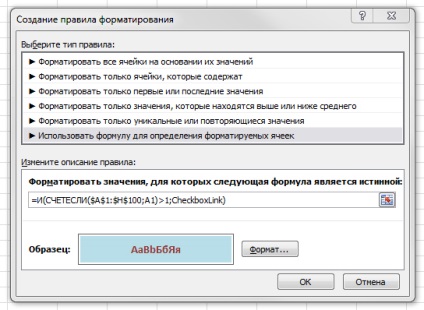
Ábra. 2.7. Párbeszédablak formula feltételes formázás sáv és elosztására adatismétlődést
Ha egy zászló, amit adunk a lemez be van állítva, a kapcsolat a cellában K1 (CheckBoxLink) TRUE (IGAZ), az ismétlődő értékeket tartományban $ A $ 1: $ A $ 100 lenne világítva. Ha törli a jelölőnégyzetet, a link a sejt visszatér HAMIS (FALSE), és ismétlődéseket nem kell emelni.
Ez a zászló egy kapcsoló, amivel lehet engedélyezni vagy letiltani a feltételes formázás a táblázat használata nélkül Feltételes formázás (Feltételes formázás) párbeszédablak. Ugyanezt az elvet lehet használni az adatok érvényesítését, képlet segítségével.
Ez a módszer azért működik, mert az AND (ÉS). Ez megköveteli, hogy a két esemény történt: a függvény COUNTIF ($ A $ 1: $ H $ 100; A1)> 1 (COUNTIF ($ A $ 1: $ H $ 100; A1)> 1) visszatér TRUE (IGAZ), és a kapcsolat a jelölőnégyzetek (CheckBoxLink) is vissza kell TRUE (IGAZ). Más szóval, a funkció és (AND) vissza TRUE (IGAZ), mindkét feltétel igaznak kell lennie.